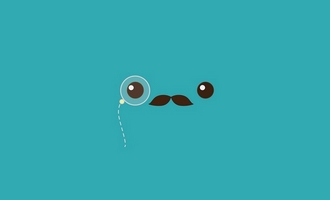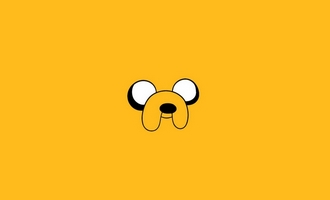导语:
你是否想过,电脑黑屏时摄像头可能仍在?
语音会议结束后,麦克风或许还在悄悄监听?
今天教你一键关闭摄像头/麦克风权限,从此告别"裸奔"上网!
������ 为什么要禁用摄像头和麦克风?
1️⃣黑客攻击:恶意软件可远程控制设备偷录
2️⃣软件滥用:某些App会偷偷调用权限
3️⃣会议尴尬:忘记关闭时突然收音的社死现场
(2023年某安全报告显示:43%的电脑摄像头存在被非法调用风险)
������ Windows系统关闭指南
������ 禁用摄像头
1.【Win X】调出菜单 → 选择【设备管理器】
2.展开"照相机" → 右键摄像头设备 → 选择【禁用设备】
(设备名称消失即成功,需使用时重新启用)
������ 关闭麦克风
1.【Win I】打开设置 → 进入【隐私和安全性】
2.左侧选择【麦克风】 → 关闭"允许应用访问麦克风"
(可单独设置每个应用的权限)
������ Mac系统操作攻略
������ 摄像头管理
1.点击图标 → 【系统设置】→ 【隐私与安全性】
2.选择【相机】→ 取消勾选需要禁用的应用
(系统级关闭:用胶带物理遮挡更安心)
������ 麦克风管控
1.同路径进入【麦克风】设置
2.关闭Siri等系统应用权限 → 禁用可疑第三方软件
(推荐搭配【Micro Snitch】软件实时监控)
������️ 进阶防护技巧
✅物理阻断法:滑动式摄像头盖片(某宝5元包邮)
✅防火墙设置:禁止陌生程序访问多媒体设备
✅定期检查:系统更新后记得复查权限设置
✅快捷键备忘:
•Win:Win Ctrl O 快速开关麦克风
•Mac:Option Shift 音量键 一键静音
❗ 重要提醒
禁用后如需视频会议/网课:
1.提前10分钟重新启用设备
2.使用腾讯会议等软件时手动开启权限
3.结束后立即再次关闭
你的隐私,值得被认真守护!������